ps蒙版如何使用详细步骤
来源:网络收集 点击: 时间:2024-03-06【导读】:
使用ps蒙版一般通过添加图层蒙版使用,具体操作在Windows电脑、Mac电脑的操作步骤相同,这里以win10电脑操作举例,通过8个步骤操作完成,具体操作如下:品牌型号:Lenovo天逸510S系统版本:Windows10软件版本:Adobe Photoshop2022方法/步骤1/8分步阅读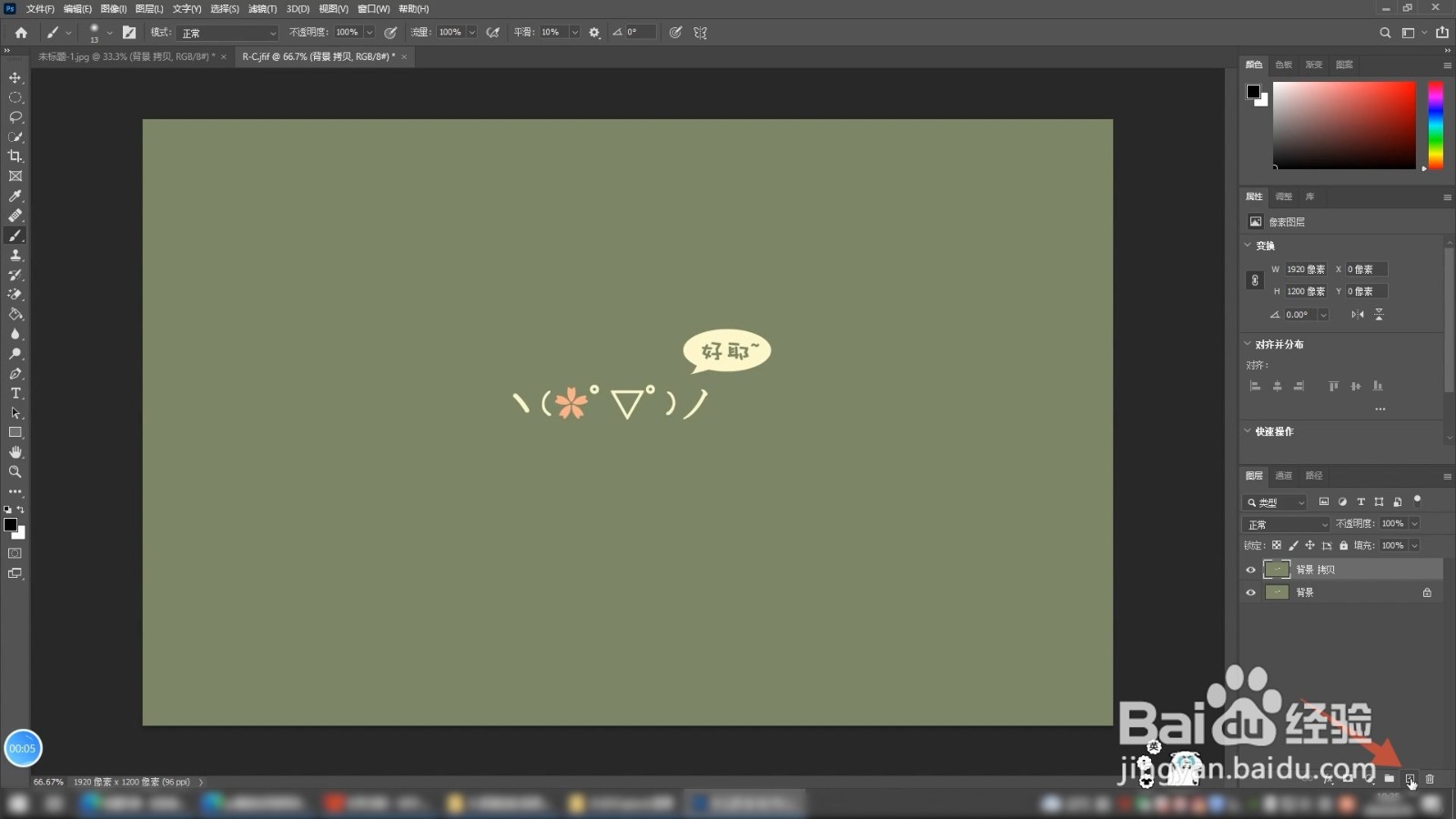 2/8
2/8 3/8
3/8 4/8
4/8 5/8
5/8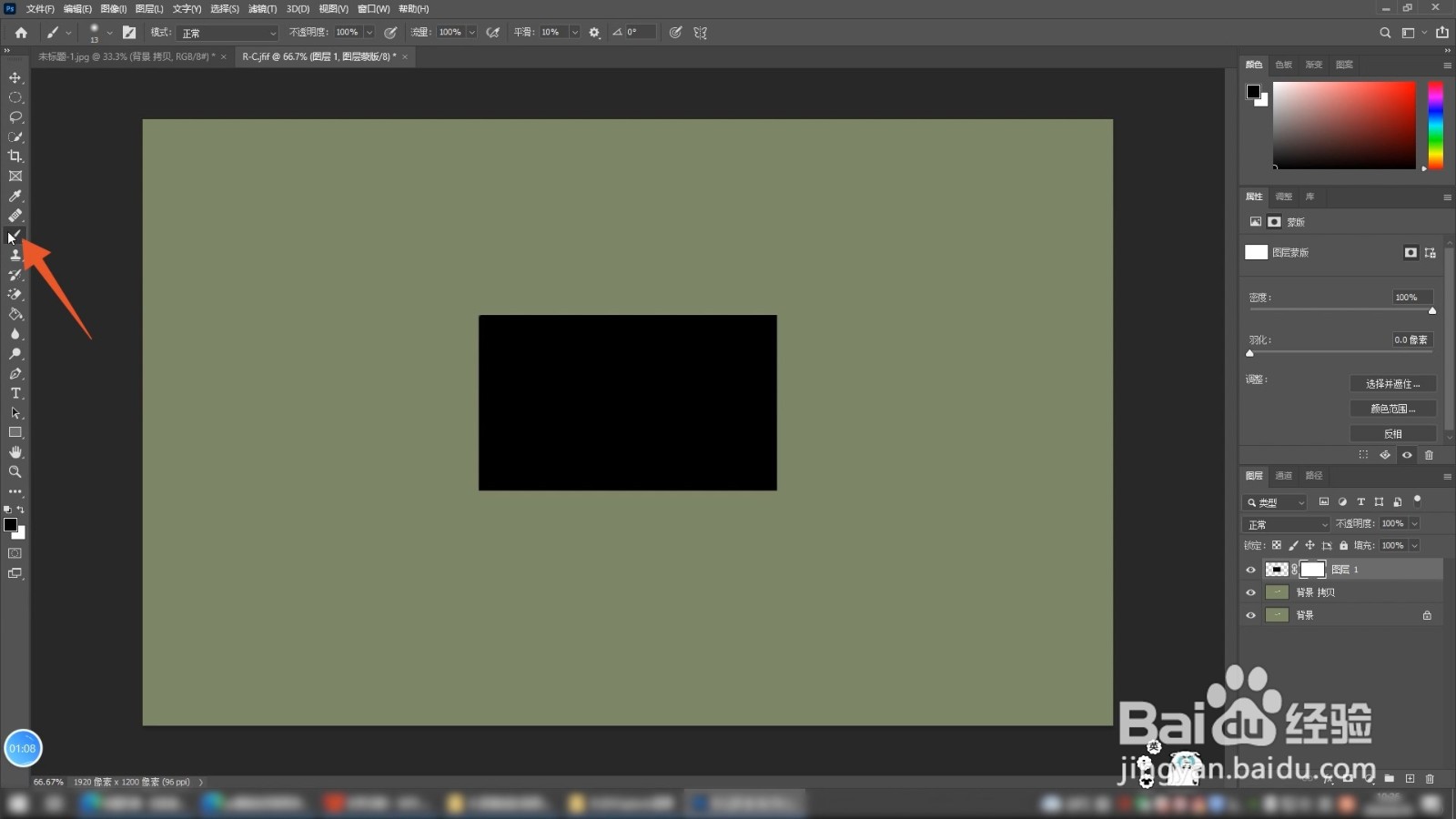 6/8
6/8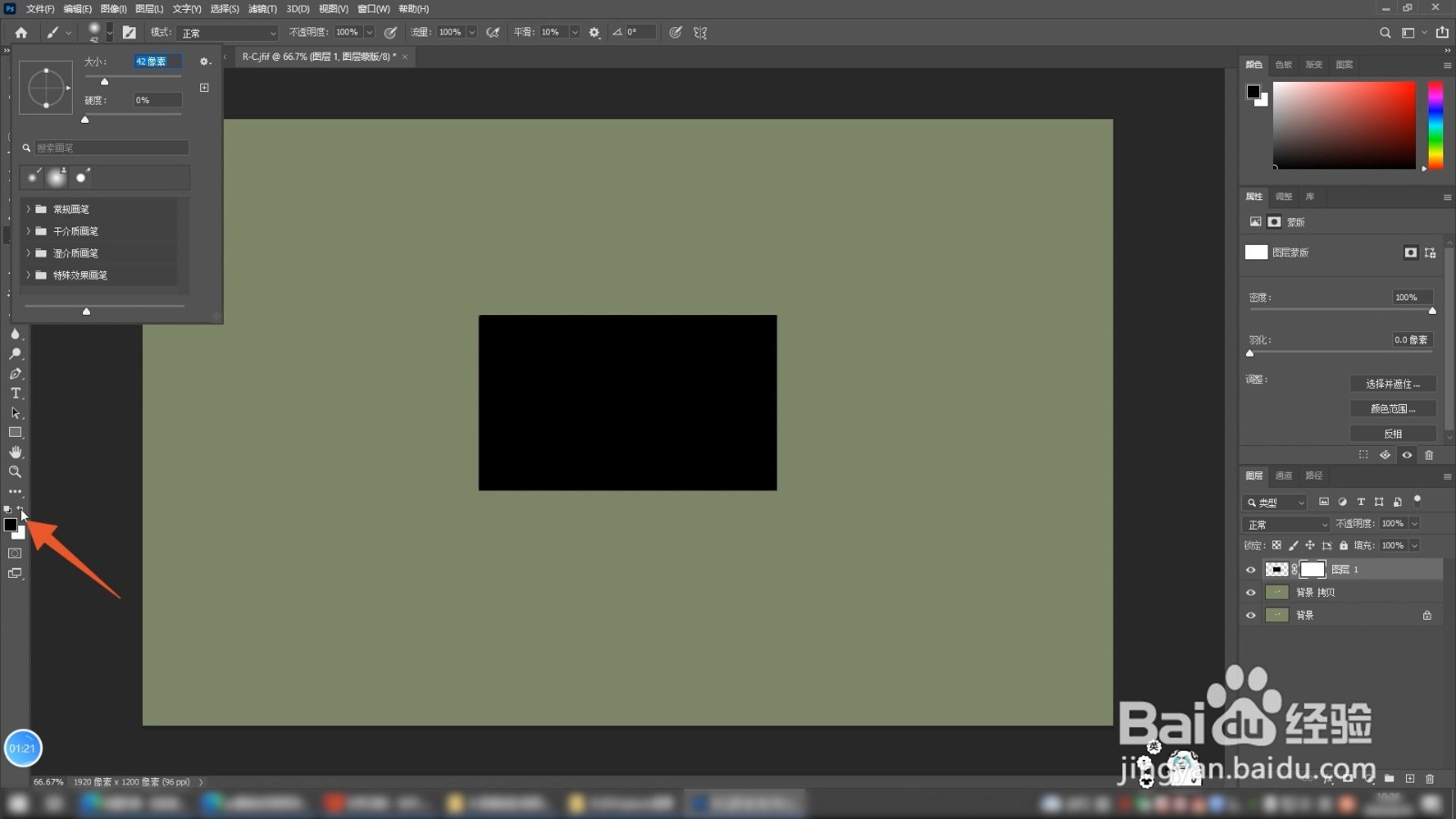 7/8
7/8 8/8
8/8
复制背景图层
进入到ps的软件界面,导入你的图片后点击右边图层区的背景,移动到下方复制按钮上面,复制一个背景图层。
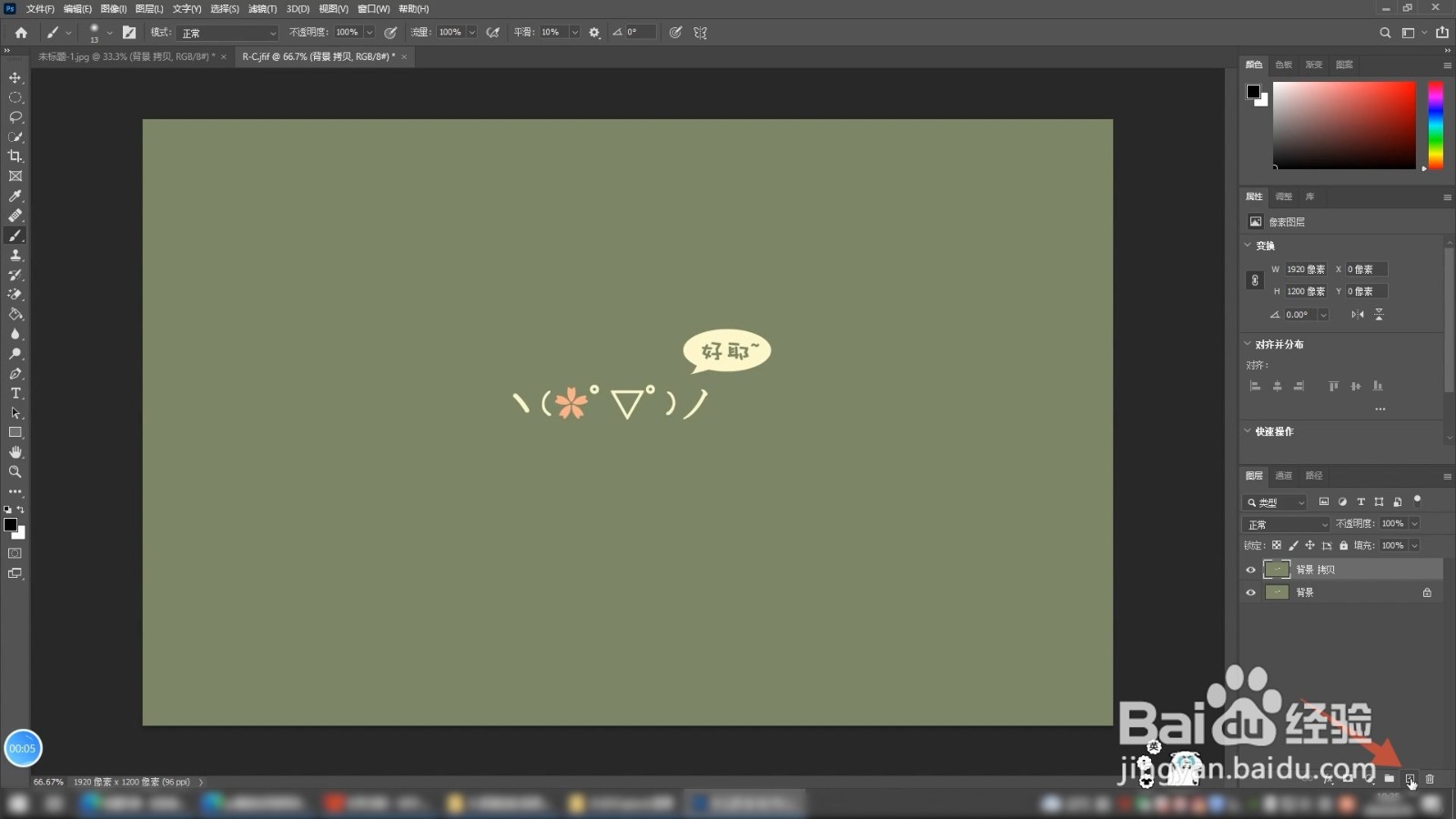 2/8
2/8点击快速选择工具
再进入到你要进行蒙版设置的图片界面,点击左侧的快速选择工具,选中你的蒙版图片。
 3/8
3/8点击移动工具
选中后点击左侧的移动工具,点击被选中的图片,将这个图片移动到蒙版背景图片上面。
 4/8
4/8点击添加图层蒙版
选中这个图片图层后,点击下方的添加图层蒙版的按钮,新建一个蒙版。
 5/8
5/8点击画笔工具
在左侧工具栏里面点击画笔工具,在上方选择并调整画笔工具的大小。
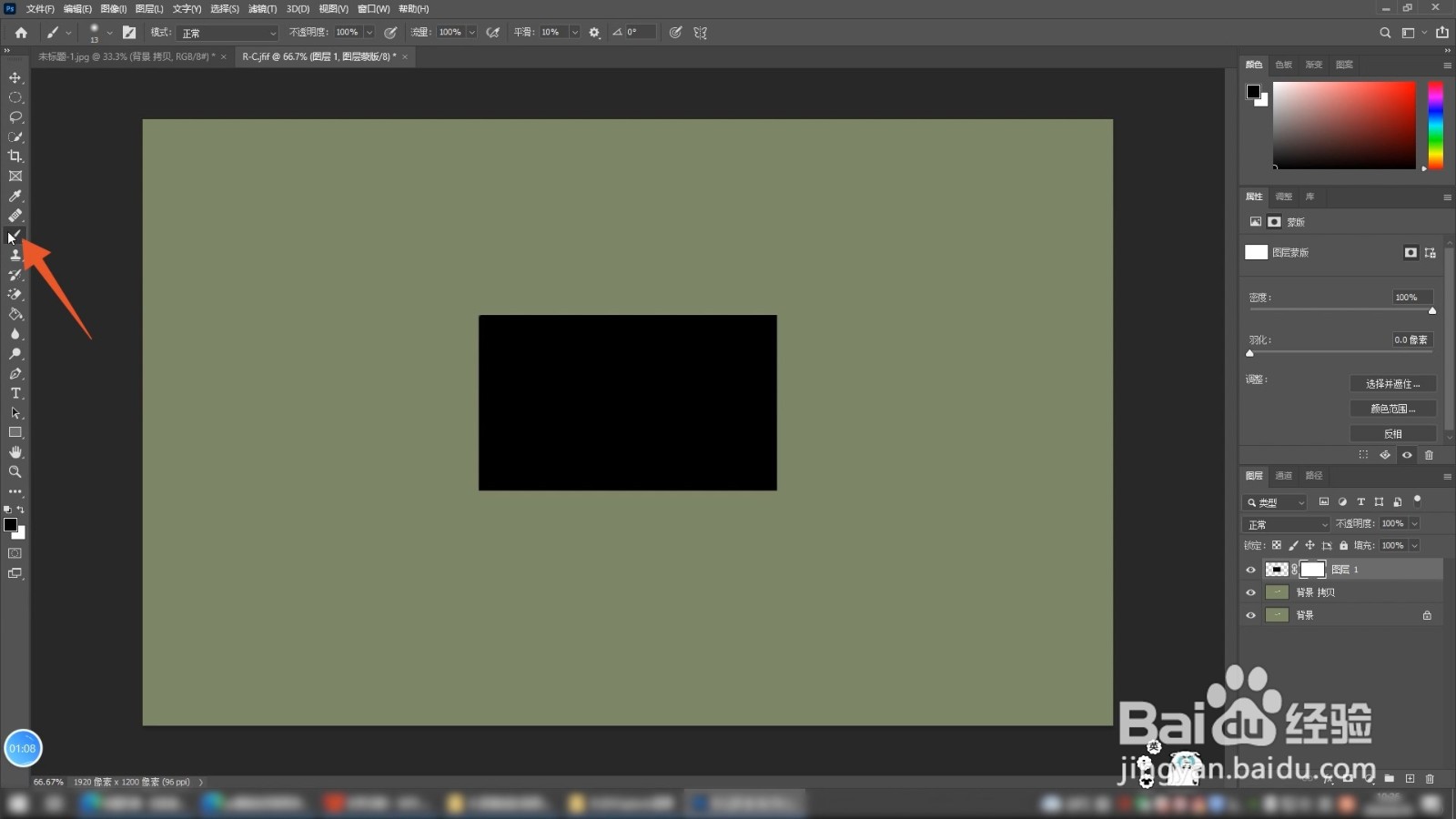 6/8
6/8点击转换符号
点击下面颜色区的转换符号,将前景色转换为黑色。
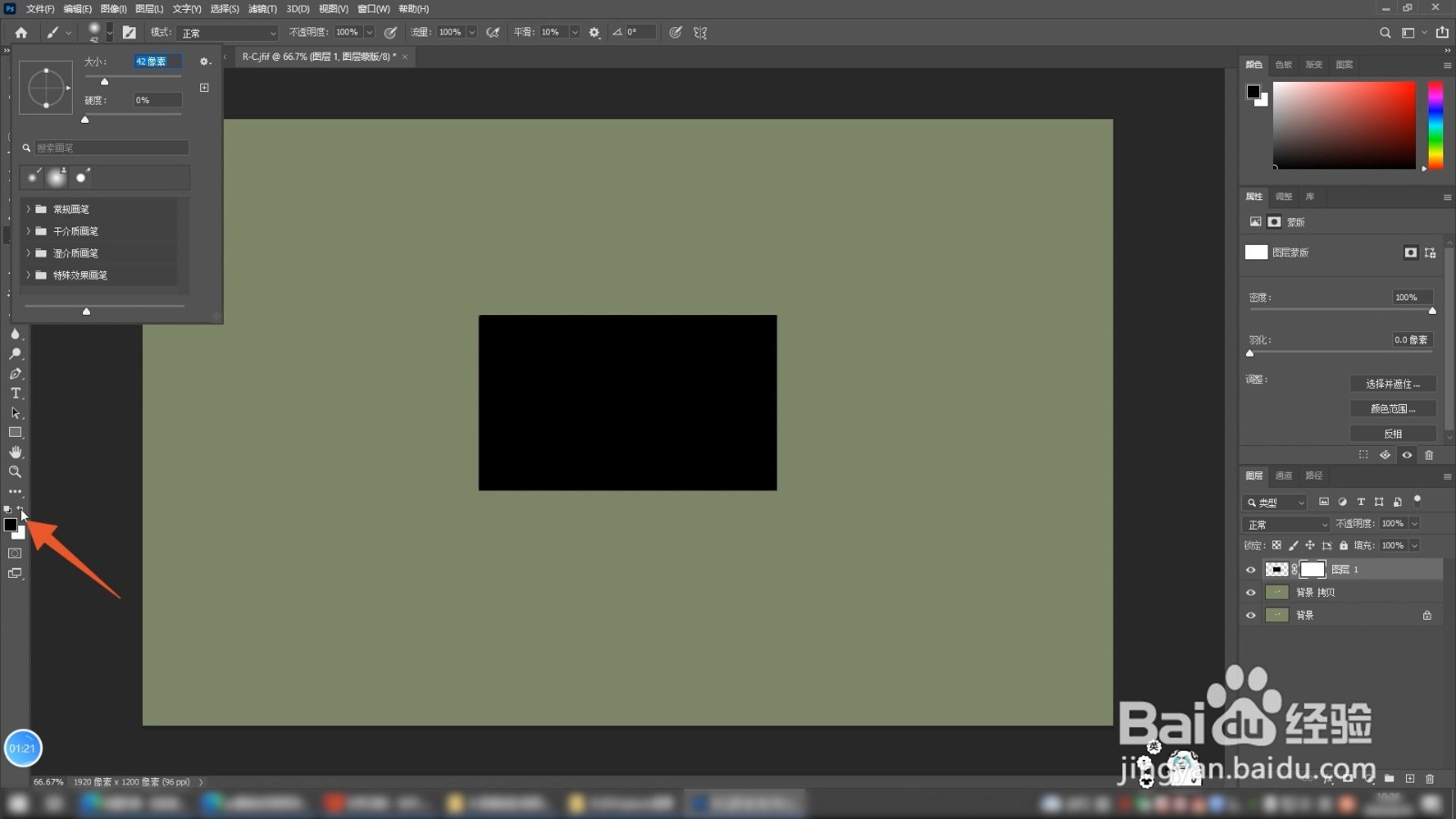 7/8
7/8鼠标左键擦除蒙版
回到图片界面后单击鼠标左键就可以将蒙版图片擦除掉了。
 8/8
8/8将前景色转为白色
同样的,将颜色的前景色转换为白色,再单击鼠标擦除图片,就可以恢复到蒙版图片的样式。

版权声明:
1、本文系转载,版权归原作者所有,旨在传递信息,不代表看本站的观点和立场。
2、本站仅提供信息发布平台,不承担相关法律责任。
3、若侵犯您的版权或隐私,请联系本站管理员删除。
4、文章链接:http://www.1haoku.cn/art_267522.html
上一篇:抖音短视频如何编辑文字
下一篇:可爱的小熊猫怎么画
 订阅
订阅